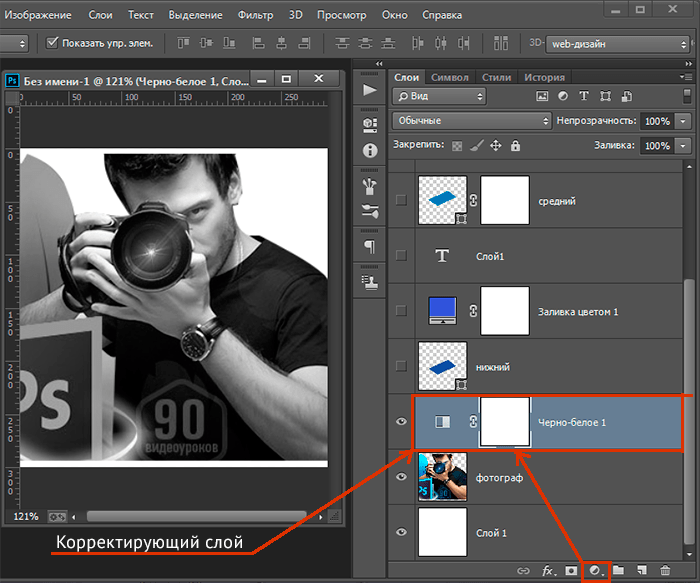Содержание
Как работать со слоями в Фотошопе (Photoshop) / Фотообработка в Photoshop / Уроки фотографии
Вся работа в Photoshop происходит на слоях. Как работать со слоями, что это такое, какие слои бывают — мы и рассмотрим в данной статье.
Слои в Photoshop имеют ту же функцию, что и слои в физическом мире. Представьте себе пачку фотографий либо канцелярских файлов. Листы с изображениями, надписями, геометрическими фигурами можно сложить стопкой и менять их местами, выбрасывать, докладывать новые.
Работа со слоями в Photoshop
Если запустить программу, то работу в ней начать не получится, пока не создан новый слой либо не открыто любое изображение. Размещаются слои на палитре слоёв, на рисунке ниже она обозначена красным. Там же происходит управление слоями.
Элементы палитры слоёв:
- 1. Фильтры для отбора в списке слоёв по признаку.
- 2. Список для выбора режима наложения слоёв.
- 3. Управление прозрачностью слоя.

- 4. Настройки слоя, позволяющие сохранять цвета либо прозрачность пикселов, закрепляет слой на определённом месте.
- 5. Управление плотностью заливки слоя.
- 6. Список рабочих слоёв. Значок «Глаз» позволяет скрыть либо проявить видимость слоя.
- 7. Пиктограммы:
| связывает слои | |
| стили слоёв (обводка, тень и т.д.) | |
| слой «Маска» | |
| список корректирующих слоёв | |
| позволяет объединить слои в группу | |
| создать новый слой | |
| удалить слой |
- 8. Закладки. Здесь можно работать со списком слоёв, либо с цветовыми каналами отдельного слоя.
Что можно делать со слоями?
Слои можно создавать, изменять режим наложения, изменять стили слоёв (сделать обводку слоя либо тень), делать более прозрачными, копировать, дублировать, трансформировать, объединить слои в группу, перетаскивать выше или ниже относительно других слоёв, делать видимыми или скрывать, закреплять слои друг за другом (в таком случае эффекты слоя будут применяться только к прикреплённому слою), объединять ( в этом случае все слои сливаются в одно изображение). Дальше мы рассмотрим всё подробнее.
Дальше мы рассмотрим всё подробнее.
Еще больше о Photoshop можно узнать на курсе в Fotoshkola.net «Photoshop. Слои и маски».
Как изменить имя слоя?
Любое изображение в Photoshop — это слой. Если вы открыли фото, то его имя и станет именем слоя. Новый слой, по умолчанию, будет назван «слой 0». В каждом последующем слое численная часть имени будет изменяться по возрастанию. Чтобы изменить название слоя, сделайте двойной щелчок непосредственно по имени, выделив его синим. Затем введите с клавиатуры новое имя. Это бывает необходимо при многослойных коллажах, ретуши и других работах, во избежании путаницы. Лучше, если имя слоя будет целевым, отражающим задачу, которую данный слой выполняет в вашей работе.
Создать новый слой в Photoshop можно с помощью клавиш Shift+Ctrl+N либо, нажав на пиктограмму в нижней панели палитры слоёв, как описано в таблице выше. Чтобы удалить слой, его нужно выделить (просто подвести курсор и одинарным кликом выбрать слой), затем нажать Delete на клавиатуре или пиктограмму в нижней части палитры слоёв.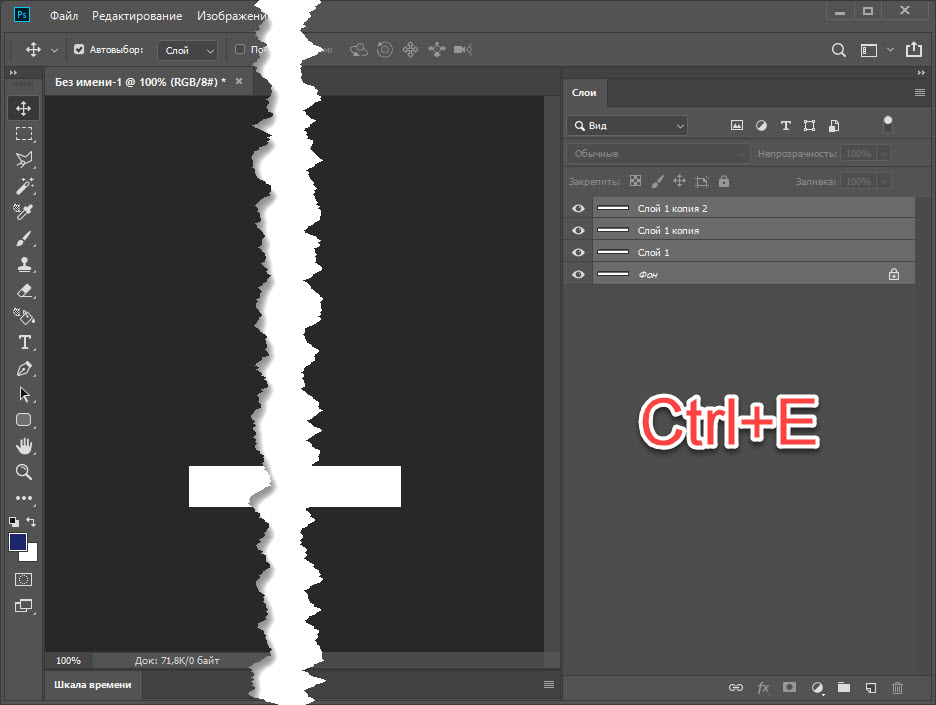
Для обработки изображений лучше работать с дубликатом слоя, оставляя исходный слой нетронутым. Если в вашей работе что-то пойдёт не так, вы быстро сможете восстановить изображение из исходного слоя. Создать дубликат слоя можно, нажав Ctrl+J.
Скопировать слой в Photoshop или его участок можно, выделив изображение слоя любым инструментом выделения. Например, «Прямоугольная область»/Rectangle Select Tool. Затем нажать Ctrl+C (копировать) и Ctrl+V (вставить).
Слои между собой могут взаимодействовать. К примеру, изменив режим наложения слоёв, можно добиться интересных эффектов.
Если над картинкой создать белый или чёрный слой и изменить режим наложения с «Обычный»/Normal на «Перекрытие»/Overlay, то картинка осветлится/затемнится.
Ещё один пример взаимодействия слоёв — изменение непрозрачности верхнего слоя.
Расположите над первым слоем второй — хорошо, если картинки будут различными.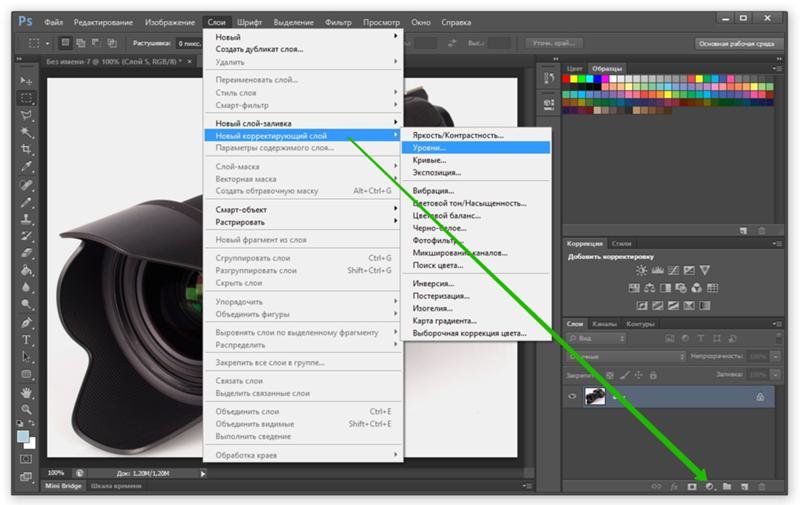 Сдвигая «Непрозрачность»/Opacity верхнего слоя в меньшую сторону, вы сделаете изображение прозрачнее и увидите наложение одной картинки на другую.
Сдвигая «Непрозрачность»/Opacity верхнего слоя в меньшую сторону, вы сделаете изображение прозрачнее и увидите наложение одной картинки на другую.
Чтобы в Photoshop обвести контур слоя, нужно зайти в «Параметры наложения»/Blending Options (нижняя панель в палитре слоёв).
Там выбрать пункт «Обводка»/Stroke.
В открывшемся окне выбираем нужные параметры и получаем рамку вокруг слоя. На рисунке обводка применена к слою, на который мы скопировали участок изображения.
Так же легко можно создать тень либо свечение вокруг слоя.
Чтобы изменить размер слоя в Photoshop, достаточно установить на него курсор и нажать сочетание клавиш Ctrl+T, тем самым выделив его. Вы увидите рамку с узлами. Перетаскивая эти узлы, можно уменьшать или увеличивать слой. Чтобы не исказить изображение, трансформировать нужно, удерживая клавишу Shift. После завершения трансформации нажмите Enter. Кроме увеличения и уменьшения, предусмотрены такие трансформации, как «Искажение»/Distort и «Деформация»/Warp. Они позволяют изменить перспективу и форму изображения. Вызвать их можно после нажатия Ctrl+T, кликнув правой клавишей мыши в контекстном меню. Управление осуществляется путём перемещения узлов сетки.
Кроме увеличения и уменьшения, предусмотрены такие трансформации, как «Искажение»/Distort и «Деформация»/Warp. Они позволяют изменить перспективу и форму изображения. Вызвать их можно после нажатия Ctrl+T, кликнув правой клавишей мыши в контекстном меню. Управление осуществляется путём перемещения узлов сетки.
Слои можно объединить в одно изображение. Чтобы объединить слои в photoshop, необходимо выделить нужные слои на палитре слоёв, удерживая Shift. Затем кликнуть правой клавишей мыши и выбрать в списке «Объединить слои»/Merge Down. Если нужно объединить все слои, то выбираем «Объединить видимые»/Merge Visible.
Корректирующие слои
Этот вид слоёв позволяет обрабатывать изображение, не внося в него изменений. Все действия происходят на корректирующем слое, но эффект виден на обрабатываемом изображении. Вызываются корректирующие слои в нижней панели палитры слоёв щелчком по пиктограмме.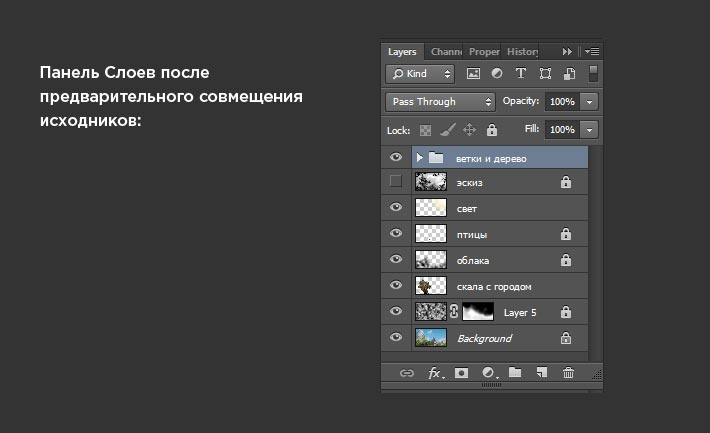
Существует множество методов ретуши и цветокоррекции изображений с помощью корректирующих слоёв. Сразу несколько из этих слоёв могут применяться к одному изображению. Ниже приведён пример наложения корректирующего слоя «Цветовой тон/Насыщенность»/Hue / Saturation.
Чтобы сделать слой невидимым, достаточно нажать на пиктограмму «Глаз» напротив слоя.
При составлении коллажей из нескольких изображений вы можете применить корректирующий слой только к одному из них. Хотя, как правило, этот слой влияет на все изображения, находящиеся под ним. Чтобы он применялся только к одному, удерживая Alt, щёлкните между корректирующим слоем и слоем с изображением. На корректирующем слое появится стрелка, указывающая на тот слой, к которому прикреплён корректирующий.
Во избежание путаницы, в списке предусмотрена функция группировки слоёв. Чтобы сгруппировать слои, нужно выделить их в списке, удерживая Shift. Затем нажать сочетание клавиш Ctrl+G.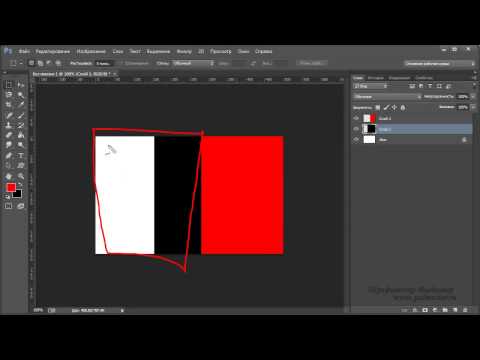 Группу слоёв можно скрывать так же, как обычный слой. Для этого нажмите на изображение «Глаз» напротив группы слоёв или одного слоя. Группировку слоёв удобно использовать при составлении коллажей. Ниже приведён пример. Дети, стена, фон, дорога, тень — разные изображения, использованные для одного коллажа. Свет нарисован на отдельных слоях, собранных в одну группу.
Группу слоёв можно скрывать так же, как обычный слой. Для этого нажмите на изображение «Глаз» напротив группы слоёв или одного слоя. Группировку слоёв удобно использовать при составлении коллажей. Ниже приведён пример. Дети, стена, фон, дорога, тень — разные изображения, использованные для одного коллажа. Свет нарисован на отдельных слоях, собранных в одну группу.
Чтобы переместить слой по списку ниже, захватите его и перетащите, удерживая левую клавишу мыши.
Действия со слоями и есть принцип работы Photoshop, и чем быстрее вы их освоите, тем легче вам будет работать в программе. Работать со слоями в Photoshop очень просто. Чаще практикуйте полученные знания, и вскоре вы будете удивляться собственным работам.
Еще больше о Photoshop можно узнать на курсе в Fotoshkola.net «Photoshop. Слои и маски».
Слои в Photoshop — как с ними работать / Skillbox Media
Дизайн
#статьи
0
Создаём новые слои и удаляем ненужные.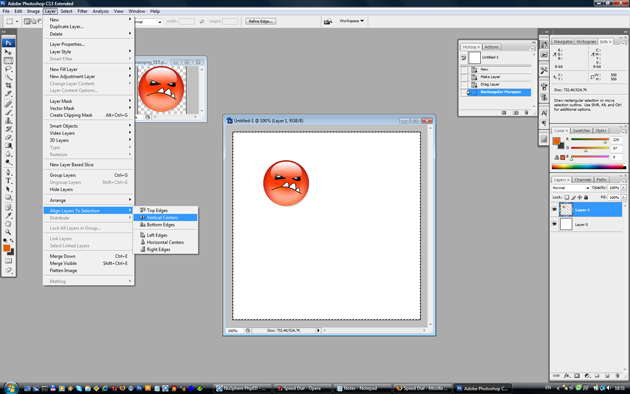
Vkontakte
Telegram
Скопировать ссылку
Иллюстрация: Оля Ежак для Skillbox Media
Стас Новиков
Креативный фотограф, преподаватель, автор блога @stasnovikov365.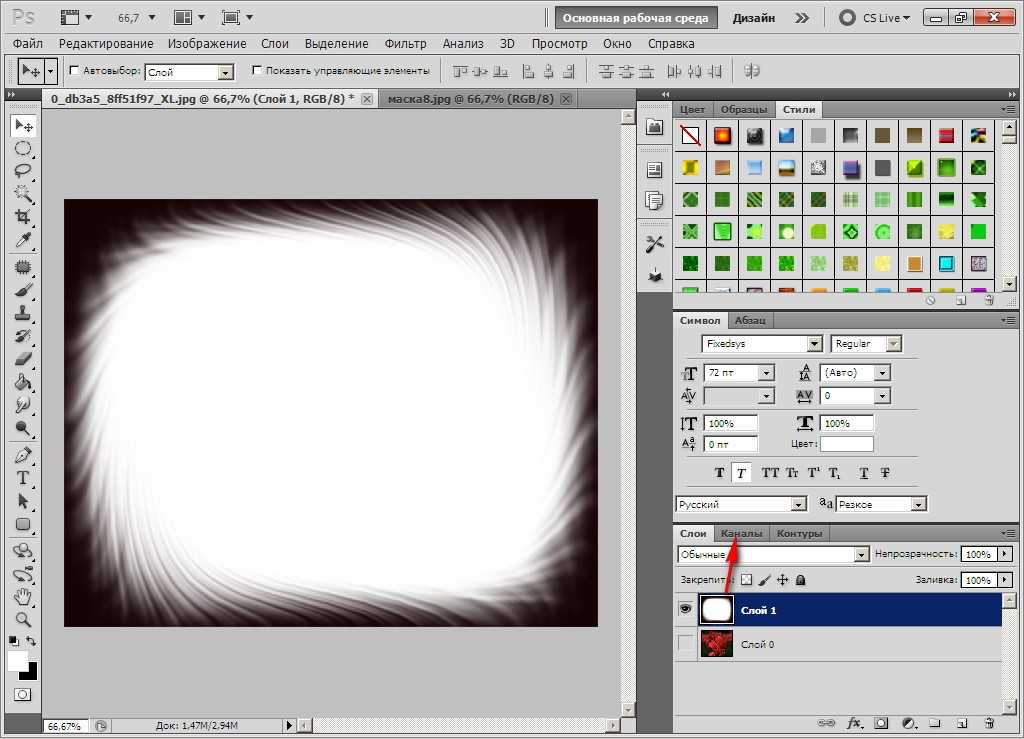
Креативный фотограф Стас Новиков в своих работах создаёт новые пространства и удивительные миры — мы их показывали в рубрике «Лайк и шер». Два главных инструмента автора этих необычных «картин» — фантазия и Photoshop.
Специально для Skillbox Media «Дизайн» Стас сделал простые и наглядные инструкции, в которых делится базовой теорией и собственными лайфхаками.
Открываем серию образовательных видео по работе со слоями — навыку, без которого нельзя обойтись. Слои в «Фотошопе» применяют, чтобы соединить несколько изображений, их также часто используют для тональной и цветовой коррекции изображения.
Это видео — первая часть инструкции. В следующем ролике фотограф разберёт корректирующие слои и маски слоев.
00:00 — приветствие
00:17 — с чем можно сравнить работу со слоями
00:55 — как выглядит проект со 129 слоями
01:17 — где найти слои в «Фотошопе»;
01:33 — слой «фон»
02:13 — как удалить слой в «Фотошопе»
02:30 — как создать новый слой в «Фотошопе»
02:40 — как переименовать слой и отметить его цветом — для удобства навигации
03:50 — видимость слоя
03:58 — как перемещать слои в «Фотошопе»;
04:24 — работа с группой слоёв в «Фотошопе»
* Деятельность компании Meta Platforms Inc.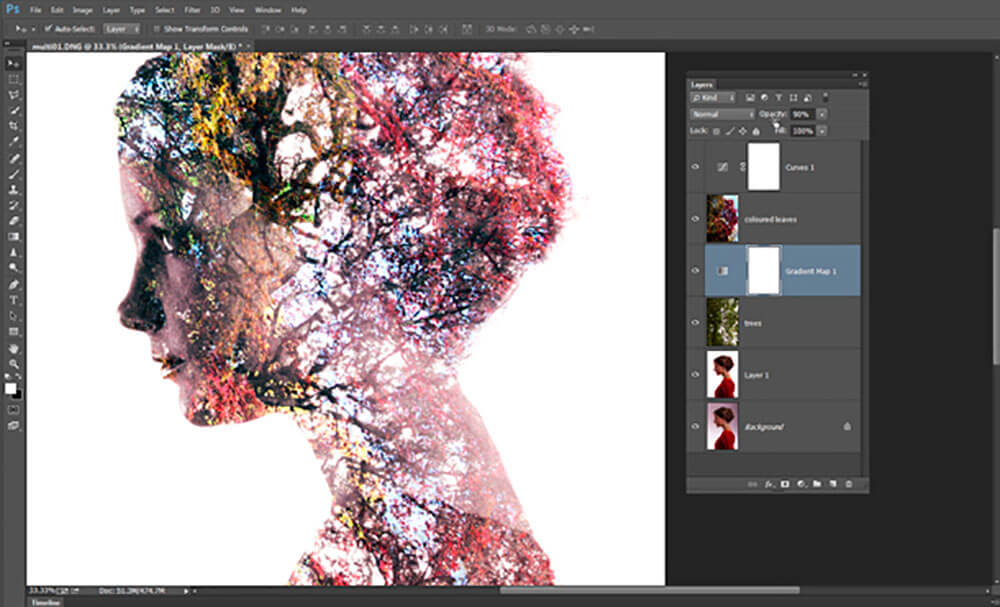 , которой принадлежит Instagram*/Facebook**, запрещена на территории РФ в части реализации данных социальных сетей на основании осуществления ею экстремистской деятельности.
, которой принадлежит Instagram*/Facebook**, запрещена на территории РФ в части реализации данных социальных сетей на основании осуществления ею экстремистской деятельности.
Читайте также:
* Решением суда запрещена «деятельность компании Meta Platforms Inc. по реализации продуктов — социальных сетей Facebook* и Instagram* на территории Российской Федерации по основаниям осуществления экстремистской деятельности».
Vkontakte
Telegram
Скопировать ссылку
Photoshop с нуля до PRO
Вы освоите самый популярный графический редактор.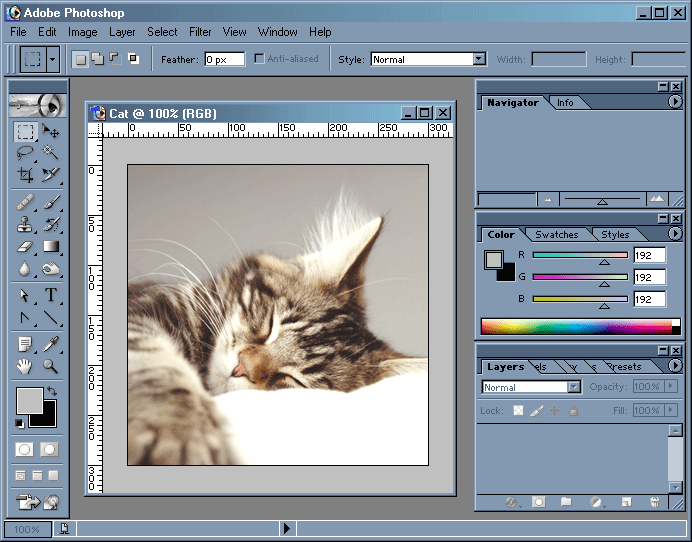 Научитесь профессионально работать с графикой, создавать коллажи и анимацию и сможете начать карьеру в дизайне.
Научитесь профессионально работать с графикой, создавать коллажи и анимацию и сможете начать карьеру в дизайне.
Узнать про курс
Учись бесплатно:
вебинары по программированию, маркетингу и дизайну.
Участвовать
Обучение: Photoshop с нуля до PRO
Узнать больше
Monotype продолжит исследовать влияние шрифтов на эмоции
25 ноя 2022
Художник создал в Дохе детскую площадку с миниатюрными версиями четырёх городских зданий
23 ноя 2022
32 креативщика из разных стран сделали мячи к Чемпионату мира по футболу FIFA 2022™
22 ноя 2022
Понравилась статья?
Да
Основы Photoshop: понимание слоев
Урок 7: понимание слоев
/en/photoshopbasics/saving-images/content/
Введение
Вы когда-нибудь задумывались, как люди достигают таких замечательных результатов с помощью Photoshop? Хотя существует множество методов редактирования изображений, есть один инструмент, который профессионалы Photoshop используют почти в каждом проекте: слоев .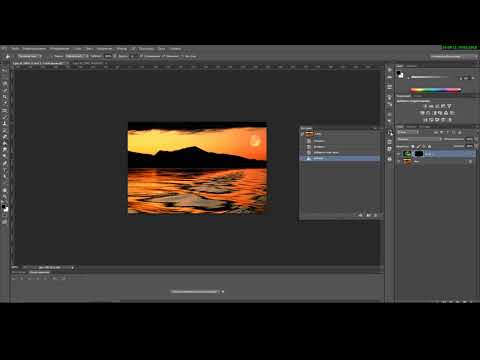 Изучение того, как использовать слои, вероятно, самое важное, что вы можете сделать, чтобы улучшить свои навыки работы с Photoshop. В этом уроке мы рассмотрим как работают слои , различные типы слоев и основы создания и использования слоев .
Изучение того, как использовать слои, вероятно, самое важное, что вы можете сделать, чтобы улучшить свои навыки работы с Photoshop. В этом уроке мы рассмотрим как работают слои , различные типы слоев и основы создания и использования слоев .
Если вы хотите следовать уроку, вы можете загрузить наш файл примера. Мы планируем отправить этот файл в виде вложения электронной почты и опубликовать его в Интернете.
Что такое слои?
Вы можете думать о слоях как о прозрачных стеклянных панелях , уложенных друг на друга, что позволяет просвечивать разные части каждого слоя. Существует несколько типов слоев, которые вы будете использовать в Photoshop, и они делятся на две основные категории:
- Слои контента : Эти слои содержат различные типы контента, такие как фотографии , текст и формы .

- Корректирующие слои : Эти слои позволяют применять корректировки к слоям под ними, например насыщенность или яркость . Корректирующие слои относятся к типу неразрушающего редактирования , потому что они на самом деле ничего не меняют в исходном изображении.
При использовании слоев может быть полезно включать и выключать отдельные слои, чтобы увидеть, как они влияют на изображение. Вы можете сделать это, щелкнув значок глаза рядом с именем каждого слоя.
Щелкайте по значкам глаз в интерактиве ниже, чтобы попрактиковаться в включении и выключении различных слоев. Обратите внимание, что скрытие слоев содержимого, таких как слой Background , дает более заметный эффект, чем скрытие корректирующих слоев, таких как слой Adjust Levels .
Зачем использовать слои?
В этот момент вам может быть интересно, зачем вам вообще нужно использовать слои.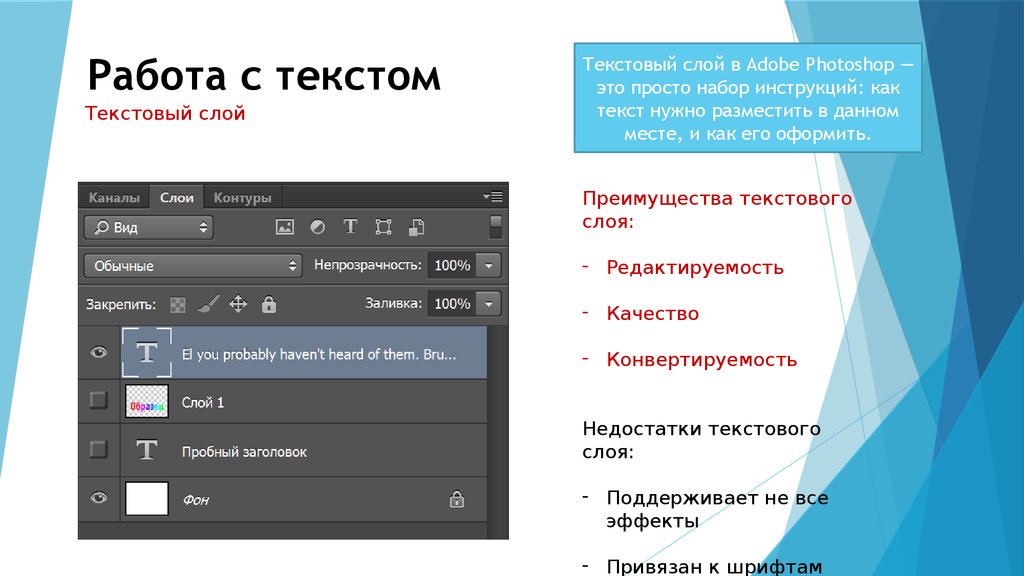 Не проще ли было бы работать сразу со всем на вашем изображении? Правда в том, что слои дают вам удивительную гибкость и контроль, потому что вы можете редактировать каждый слой независимо от остальной части изображения. Как только вы освоитесь со слоями, вы будете использовать их постоянно.
Не проще ли было бы работать сразу со всем на вашем изображении? Правда в том, что слои дают вам удивительную гибкость и контроль, потому что вы можете редактировать каждый слой независимо от остальной части изображения. Как только вы освоитесь со слоями, вы будете использовать их постоянно.
Основные сведения о слоях
Вы можете просматривать, создавать и редактировать слои с помощью панели Слои . Обычно это можно найти в правом нижнем углу экрана, хотя вы всегда можете перейти к пункту 9.0009 Окно > Слои , чтобы убедиться, что он включен.
Чтобы создать корректирующий слой:
Если вы никогда не использовали слои, рекомендуем сначала попробовать корректирующие слои. Помните, что корректирующий слой не содержит контента; он просто позволяет вам применять корректировки к слоям под ним.
- На панели Layers выберите слой, под которым должен появиться корректирующий слой. В нашем примере мы выберем слой Cake .

- Нажмите кнопку Adjustment в нижней части панели Layers , затем выберите нужную настройку.
- Появится корректирующий слой, и вы сможете настроить корректировку на панели свойств . Любые изменения, которые вы сделаете, повлияют на каждый слой ниже корректирующего слоя. Мы еще поговорим об использовании панели Properties для различных настроек на протяжении всего руководства.
Вы также можете использовать кнопки в Панель Adjustments для создания корректирующего слоя.
Попробуйте!
В файле примера выберите слой Cake, затем создайте корректирующий слой Hue/Saturation . Попробуйте использовать ползунки на панели свойств , чтобы увидеть эффект.
Чтобы создать пустой слой:
Могут возникнуть ситуации, когда вы захотите создать новый пустой слой . Например, если вы хотите нарисовать изображение с помощью инструмента «Кисть», вы можете создать новый слой, а затем рисовать на этом слое.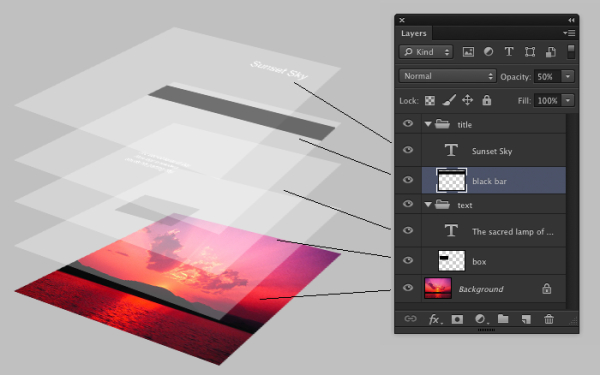
Чтобы создать новый слой, нажмите кнопку New Layer в правом нижнем углу панели Layers . Новый слой появится на панели «Слои».
Чтобы дублировать слой:
Также будут случаи, когда вы захотите дублировать существующий слой . Это простой способ попробовать различные варианты редактирования, не изменяя исходный слой.
- Щелкните слой правой кнопкой мыши, затем выберите Дублировать слой …
- Появится диалоговое окно. Нажмите ОК . Появится дубликат слоя.
Чтобы удалить слой:
Если вы обнаружите, что вам больше не нужен слой, вы можете удалить его . Для этого просто выберите слой и нажмите клавишу Delete на клавиатуре. Вы также можете щелкнуть и перетащить слой в корзину в правом нижнем углу панели Layers .
Работа со слоями
Существует множество способов работы со слоями в вашем файле. Например, вы можете показать и скрыть различных слоев или изменить порядок наложения .
Отображение и скрытие слоев
Чтобы скрыть слой, просто нажмите значок глаза рядом с нужным слоем. Нажмите еще раз, чтобы показать слой. На изображении ниже вы можете видеть, что мы отключили слой Text , поэтому текст больше не виден в окне документа:
Изменение порядка слоев
Порядок расположения слоев определяет внешний вид документа. Могут быть случаи, когда вам нужно изменить порядок укладки . Чтобы изменить порядок слоев, просто щелкните и перетащите слой в нужное место на панели Layers . На изображении ниже вы можете видеть, что мы переместили слой Cake на самый верх, который полностью покрывает слои под ним.
Если вы хотите изменить порядок фонового слоя изображения, вам нужно будет щелкнуть его правой кнопкой мыши и выбрать Layer from Background .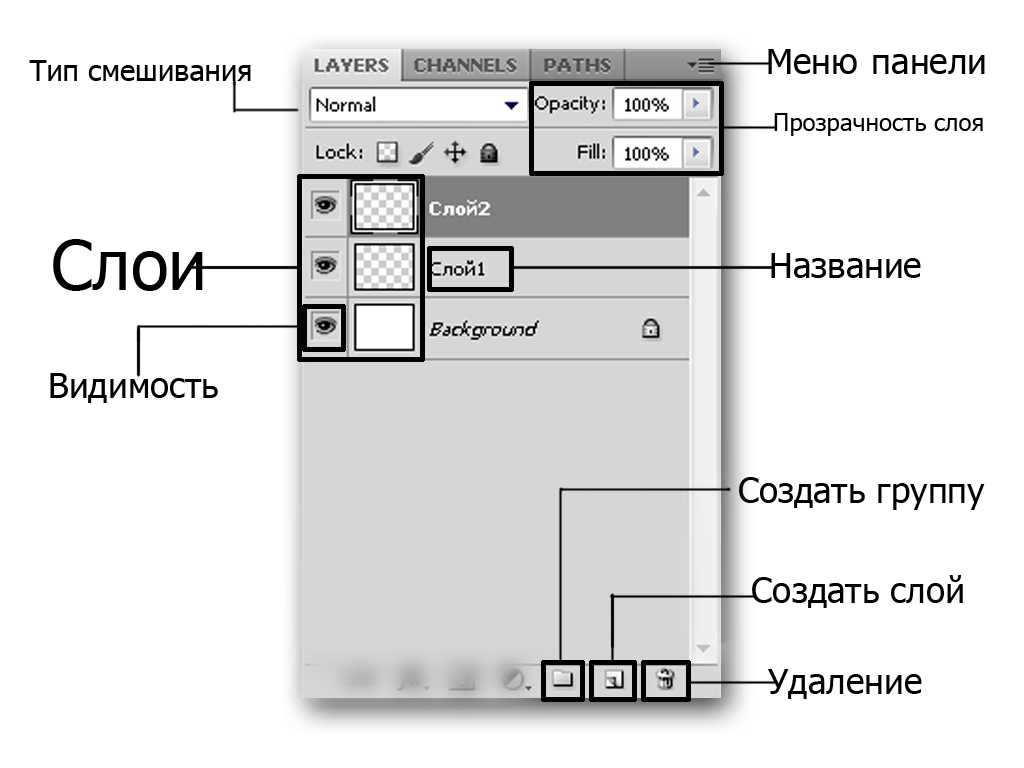 Это преобразует фон в обычный слой, порядок которого можно изменить.
Это преобразует фон в обычный слой, порядок которого можно изменить.
Попробуйте!
Попробуйте переупорядочить слои, чтобы увидеть эффект. Обратите внимание, что перемещение слоя Cake на самый верх полностью закроет другие слои, а перемещение слоя Text или Rings наверх — нет.
Показ слоев через
В приведенном выше примере перемещение слоя Cake вверх полностью закрывает слои под ним. Напротив, перемещение слоя Text или Rings наверх все равно позволит просвечивать части слоев ниже. Это связано с тем, что эти слои содержат прозрачных областей , а слой Cake — нет.
Что, если мы хотим, чтобы слои под слоем с тортом были видны? Есть много способов сделать это, включая изменение непрозрачность слоя и добавление маски слоя . Мы рассмотрим эти варианты в нашем уроке о дополнительных возможностях со слоями.
Редактирование слоев
Основное преимущество слоев заключается в том, что вы можете редактировать или настраивать каждый слой по отдельности, не затрагивая остальную часть файла. Как мы упоминали ранее, существует несколько типов слоев, которые вы можете использовать, наряду со многими инструментами редактирования . Однако важно отметить, что не все инструменты редактирования будут работать со всеми типами слоев. Это станет легче понять, когда вы приобретете больше опыта работы с Photoshop.
Использование инструментов редактирования
Для редактирования слоев можно использовать инструменты из панели Инструменты и меню Фильтр . Например, вы можете использовать инструмент Move для перемещения разных слоев в вашем файле. На изображении ниже мы используем его для перемещения слоя Rings в нижнюю часть изображения.
Выбор слоев перед редактированием
Для многих типов редактирования необходимо выбрать нужный слой перед редактированием; в противном случае по ошибке может быть отредактирован не тот слой. Если вы используете 9Например, инструмент 0009 Eraser повлияет только на выбранный вами слой. Полезно привыкнуть часто проверять панель «Слои», чтобы убедиться, что выбран правильный слой.
Если вы используете 9Например, инструмент 0009 Eraser повлияет только на выбранный вами слой. Полезно привыкнуть часто проверять панель «Слои», чтобы убедиться, что выбран правильный слой.
Редактирование текстовых слоев
Если вы хотите отредактировать текстовый слой, дважды щелкните значок слоя на панели Слои . Затем вы можете изменить текст, выбрать другой шрифт или изменить размер и цвет текста.
Попробуйте!
- В файле примера выберите слой Rings , затем используйте инструмент Move для перемещения слоя по документу.
- Дважды щелкните значок слоя Text , затем попробуйте отредактировать текст. Например, вы можете изменить дату с 21 июня на 15 июня .
Хотя мы рассмотрели некоторые основные сведения о слоях, важно понимать, что существует множество различных способов их использования в Photoshop.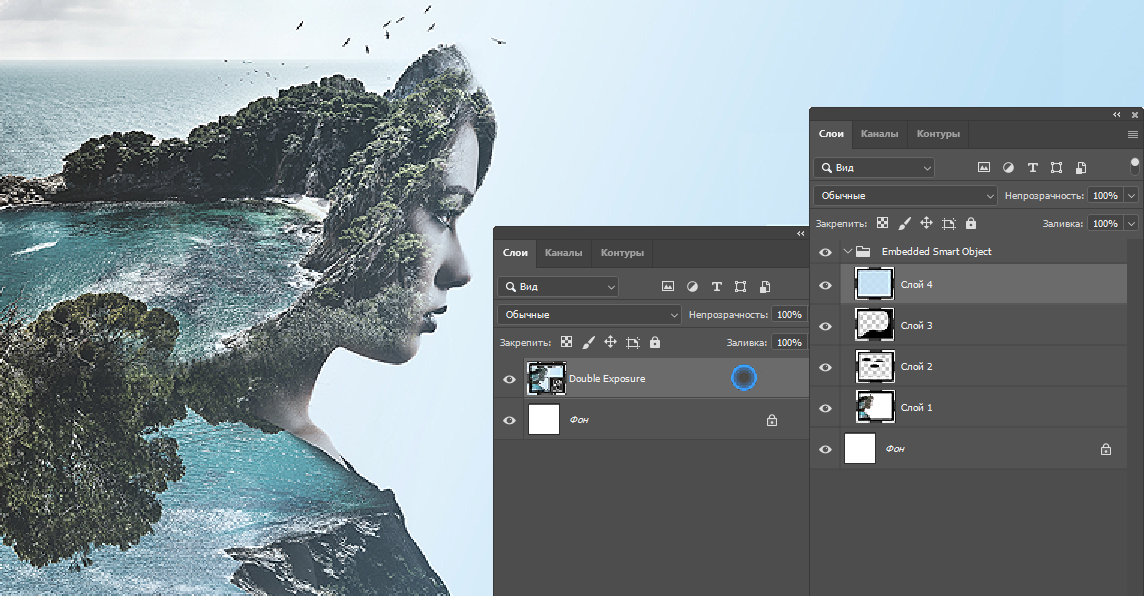 В этом уроке мы более подробно рассмотрим слои, чтобы вы могли развить навыки, полученные на этом уроке.
В этом уроке мы более подробно рассмотрим слои, чтобы вы могли развить навыки, полученные на этом уроке.
Вызов!
Если вы хотите продолжить, вы можете загрузить наш файл примера.
- Откройте файл примера в Photoshop.
- Попробуйте отключить разные слои от и от , чтобы увидеть эффект.
- Добавьте корректирующий слой Brightness/Contrast , затем используйте ползунки на панели свойств, чтобы отрегулировать яркость и контрастность.
- Попробуйте изменить порядок слоев , чтобы увидеть эффект.
- Сохраните изображение как PSD-файл , чтобы сохранить изменения. Это сохранит все слои, чтобы вы могли отредактировать их позже, если это необходимо.
- Используйте функцию Сохранить для Интернета , чтобы экспортировать изображение в формате JPEG. Обязательно отрегулируйте качество, чтобы найти баланс между размером файла и качеством изображения.

Продолжать
Предыдущий: Сохранение изображений
Далее:Уровни, кривые и цвет
/ru/photoshopbasics/levels-curves-and-color/content/
Что такое слой? Как добавить
АвторAlyssa Walker
Часов
Обновлено
Что такое слои в Photoshop?
Слои в Photoshop позволяют работать неразрушающим образом, накладывая изображения поверх других изображений без взаимодействия и смешивания пикселей изображений. «Слой» — это единственное, что делает Photoshop потрясающим инструментом для редактирования фотографий и компоновки. Слои можно использовать для наложения нескольких изображений, добавления текста к изображению, добавления векторной графики и т. д.
д.
Теперь в этом уроке Photoshop Layers мы объясним использование слоев в Photoshop и узнаем, как добавить слой в Photoshop.
Мы можем добавлять или удалять их в любое время, когда захотим
Шаг 1) Невидимый слой
Теперь, когда вы создаете изображение или открываете изображение в фотошопе, оно отображается на панели слоев.
Позвольте мне перетащить панель слоев.
Вы можете видеть фоновый слой по умолчанию.
Шаг 2) Разблокировать слой
Вы можете заметить на нем символ замка. поэтому слой заблокирован. Это означает, что вы не можете двигаться или делать что-либо подобное. Потому что слой заблокирован.
Итак, чтобы разблокировать слой, у нас есть разные варианты. Одним из них является то, что мы можем дважды щелкнуть по заблокированному слою. Он покажет вам всплывающее окно, в котором вы можете изменить имя этого заблокированного слоя, а затем нажмите «ОК».
Теперь вы можете видеть, что наш слой Photoshop разблокирован, и его имя также изменено.
Теперь вы можете легко перемещать слой, и при перемещении вы увидите шаблон проверки прозрачности за слоем.
Все это указывает на прозрачный фон. Вы можете настроить его в настройках.
Теперь давайте рассмотрим еще один вариант разблокировки слоев Photoshop.
Вам просто нужно взять этот символ замка и перетащить его в корзину, и он просто разблокирует слой.
Теперь это фоновый слой, чтобы добавить больше изображений, нажмите клавишу Shift и перетащите изображение в центр.
Шаг 3) Создан новый слой
Вы можете увидеть, что произошло, на панели слоев. он создал новый слой поверх панели слоев вместо добавления или смешивания пикселей с фоновым слоем фотошопа.
Шаг 4) Отключить слой с символом глаза
На панели слоев вы можете видеть, что каждый слой имеет символ глаза. нажав на символ глаза, вы можете включить или выключить слой.
Это два «изображения», но теперь давайте проверим «текст». добавьте немного текста, а затем посмотрите на панель слоев, новый текстовый слой будет создан сверху.
Итак, главное в системе слоев Photoshop — хранить каждый элемент в отдельном слое и не позволять ни одному из них разрушаться или смешиваться друг с другом.
Шаг 5) Слой-маска
Теперь давайте поговорим об одной из замечательных особенностей слоя «Маска слоя». Маска слоя Photoshop может скрывать или показывать пиксели слоя, не удаляя их. Без помощи маски, если мы хотим скрыть какую-то часть изображения, мы должны удалить эту часть с помощью ластика на панели инструментов. Слой-маска — это другое изображение, прикрепленное к слою.
Вы можете взять маску слоя, щелкнув этот значок, или другой вариант — выбрать слой и открыть меню «Слой», перейти к маске слоя и выбрать «Показать все».
Вы заметили, что он добавляет новый слой, заполненный белым цветом, и белый цвет покажет все на изображении.
Шаг 6) Скрыть часть изображения с помощью маски слоя
Теперь я хочу скрыть часть изображения, поэтому вместо использования ластика вы должны выбрать инструмент кисти. И мы видим, что маска слоя заполнена белым цветом, поэтому я буду рисовать черным цветом. Вы можете заметить, что я делаю то же самое, что и раньше, используя ластик.
Но в этом я ничего не удалял, я просто скрывал эти пиксели с помощью маскирования слоя в фотошопе.
Посмотрите на маску слоя. эта область окрашена в черный цвет, и этот черный цвет скрывает то, что находится на слое.
Если я нажму клавишу Shift и щелкну эту маску слоя, маска будет отключена, и она покажет все на этом слое. значит ничего не удалил.
Итак, это была основная концепция маски слоя в фотошопе.
Шаг 7) Режимы наложения
Режим наложения позволяет смешивать любой слой с другим под ним. Например, если я выберу этот слой и перейду в режим наложения и изменю его на наложение с обычного.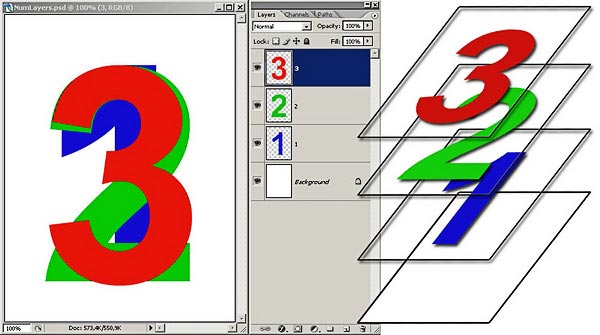
Посмотрите, как он сочетается с фоновым изображением. Вы можете попробовать разные режимы наложения.
Но хорошо, что слой не смешивается с другим слоем. он все еще разделен. Если я изменю режим наложения на нормальный, я смогу вернуть исходное изображение, каким оно было раньше.
Это были все основные концепции системы слоев в фотошопе.
Мы можем добавлять различные вещи, используя слои в Photoshop, будь то текст, изображения, фигуры, или в последней версии Photoshop мы можем добавить даже 3D-модель в панель слоев и работать с ней.
Резюме
- Слои в Photoshop позволяют работать неразрушающим образом, накладывая изображения поверх других изображений без взаимодействия и смешивания пикселей изображений.
- Когда вы создаете изображение или открываете изображение в фотошопе, оно отображается на панели слоев.
- Мы можем дважды щелкнуть заблокированный слой, чтобы разблокировать его. Он покажет вам всплывающее окно, в котором вы можете изменить имя этого заблокированного слоя, а затем нажмите «ОК».